Chrome浏览器自动清理历史记录设置和使用方法
时间:2025-08-13
来源:谷歌浏览器官网
详情介绍

打开Chrome浏览器,点击浏览器窗口右上角的三个垂直排列的点(即“更多”菜单),从下拉菜单中选择“设置”选项,进入设置页面。
在设置页面左侧找到并点击“隐私和安全”或“隐私设置与安全”,进入相关设置区域。若使用的是旧版本浏览器,可能需要先点击【高级】才能看到该选项。
在“隐私和安全”页面中,向下滚动直至找到“清除浏览数据”部分,点击“清除浏览数据”按钮,会弹出一个对话框。在此对话框中,可以选择希望删除的历史记录的时间范围,包括“最近一小时”“最近24小时”“全部时间”等选项。若要彻底清理,建议选择“全部时间”。同时,确保勾选了“浏览历史记录”选项,如果还想同时清除其他类型的数据,如缓存、Cookie、密码等,也可以一并勾选。
虽然Chrome本身不直接提供自动清除历史记录的内置功能,但可通过安装第三方扩展程序来实现这一需求。在Chrome网上应用店中搜索“自动清除历史记录”相关的扩展,按照安装指南进行设置,即可实现定期自动清理。
另外,还有一种方法是开启“关闭所有窗口时清除cookie及网站数据”功能。具体操作是在“隐私和安全”栏点击“cookie及其他网站数据”,然后找到并点击开启“关闭所有窗口时清除cookie及网站数据”选项。这样,当关闭浏览器的时候就会会自动清除相应的数据。
通过上述步骤逐步操作,用户能够有效设置和使用Chrome浏览器的自动清理历史记录功能。每次修改设置后建议立即测试效果,确保新的配置能够按预期工作。不同解决方法的组合使用可根据实际需求灵活调整实施顺序。
继续阅读
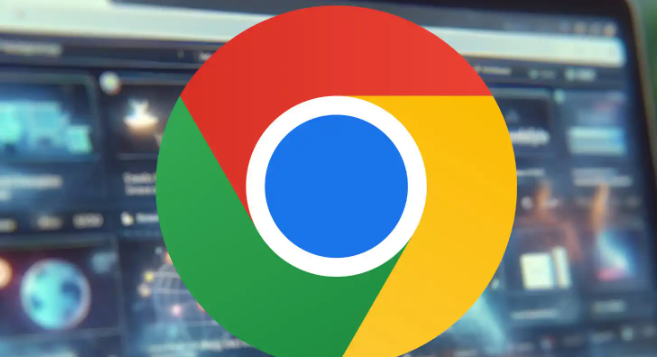
Google Chrome下载按钮无法点击可能是什么问题
Google Chrome下载按钮无法点击可能是页面脚本错误或浏览器插件冲突导致,Google Chrome用户建议刷新页面或禁用冲突插件。
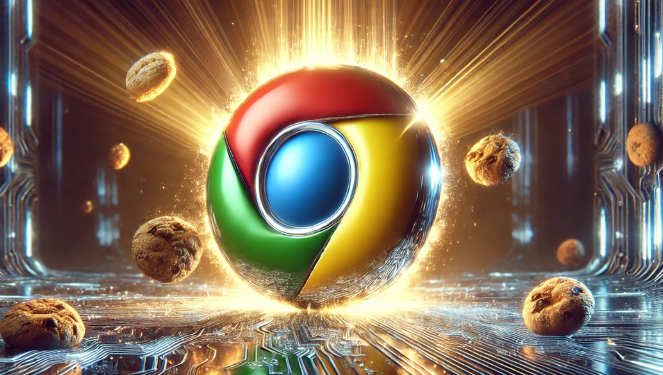
google浏览器主页自定义设置详细操作流程教程
google浏览器主页支持个性化设置,本文详细介绍操作流程,帮助用户快速定制专属首页,提升浏览体验。

谷歌浏览器离线包下载安装操作解析教程
谷歌浏览器离线包可快速下载安装,解析操作步骤,无需网络即可部署,提高远程办公和临时安装效率。
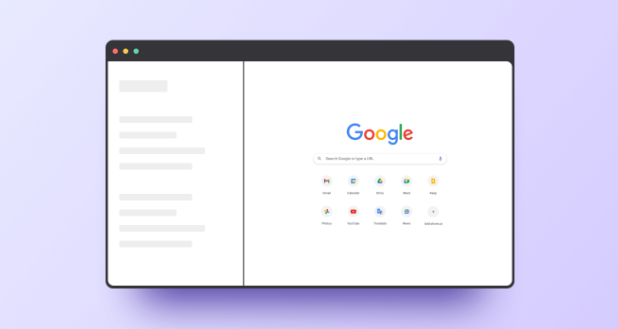
Chrome浏览器下载管理及加速操作技巧
Chrome浏览器下载管理支持优化和加速操作,用户可提升文件传输速度,确保下载过程高效稳定。
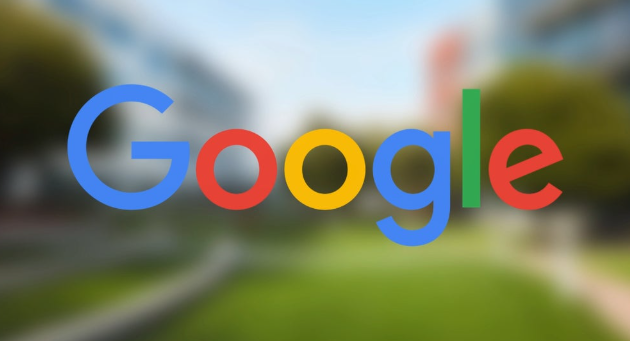
Chrome浏览器多账户快速切换设置及操作流程
Chrome浏览器支持多账户快速切换,方便用户高效管理多个账号。本文介绍设置方法及详细操作流程。

谷歌浏览器下载安装及浏览器多语言版本安装及切换方法详解
详解谷歌浏览器下载安装后的多语言版本安装及切换步骤,满足不同语言用户需求,提升跨地域使用体验。
